Anda selalu mencoba untuk menempatkan gambar terbaik di profil apa pun. Karena Anda mungkin menggunakan Gmail untuk hampir semua hal, Anda meluangkan waktu untuk menambahkan gambar profil yang bagus.
Namun, setelah beberapa saat, gambar profil itu mungkin mulai terlihat sedikit ketinggalan zaman. Mungkin Anda mulai memakai kacamata atau memotong rambut. Either way, saatnya untuk memperbarui gambar profil itu terlepas dari apakah Anda menggunakan perangkat atau komputer Anda.
Cara Mengubah Gambar Profil Gmail Anda – Aplikasi Gmail
Untuk memperbarui gambar profil Gmail Anda, buka aplikasi, dan ketuk gambar profil di kanan atas. Jika Anda memiliki lebih dari satu akun dengan mengetuk gambar profil, Anda tidak hanya dapat mengubah gambar profil, tetapi Anda juga dapat melihat akun Anda yang lain.
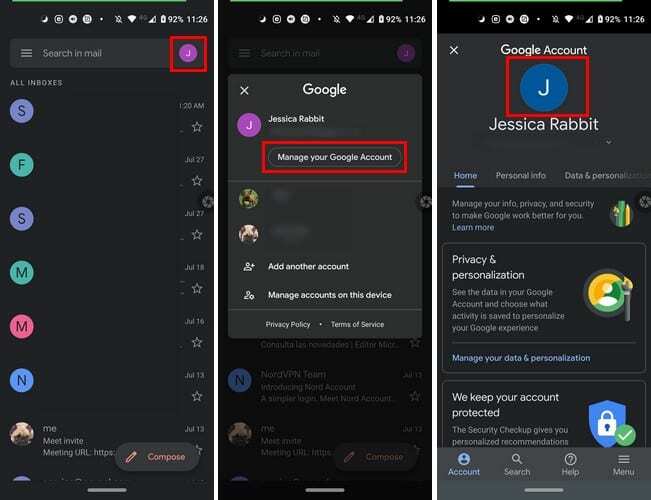
Jika Anda ingin mengubah gambar profil untuk akun lain, ketuk akun tersebut. Anda sekarang akan berada di akun yang berbeda, dan sekarang Anda dapat melanjutkan dengan petunjuk berikut.
Sekali lagi, ketuk gambar profil di kanan atas, diikuti oleh opsi Kelola Akun Google Anda. Ketuk gambar profil Anda dan kemudian opsi Atur Foto Profil.
Pilih apakah gambar profil baru Anda akan ditambahkan melalui galeri perangkat Anda atau jika Anda akan mengambil gambar baru. Sesuaikan kotak yang mewakili seberapa besar gambar profil Anda dan ketuk Terima untuk menyimpan perubahan Anda.
Jangan panik jika gambar profil tidak langsung berubah. Silakan periksa email Anda, dan Anda akan melihat seberapa lama Anda akan melihat gambar profil baru Anda.
Cara Mengubah Gambar Profil Gmail Anda – Desktop
Langkah-langkah untuk mengubah gambar profil Gmail Anda sangat mudah. Buka Gmail di komputer Anda dan klik gambar profil di kanan atas.
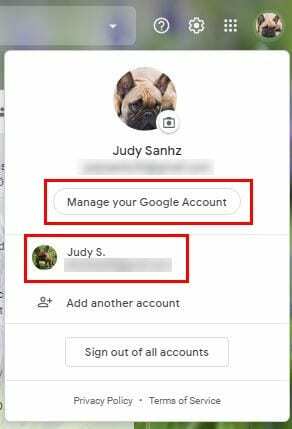
Jika Anda perlu beralih akun, cukup klik akun yang ingin Anda alihkan di bagian bawah. Jika Anda sudah berada di akun yang benar, klik Kelola Akun Google Anda.
Saat Anda masuk ke halaman beranda Akun Google Anda, tempatkan kursor mouse pada gambar profil Anda. Anda akan melihat bagaimana ikon kamera muncul di bagian bawah gambar profil Anda saat ini.
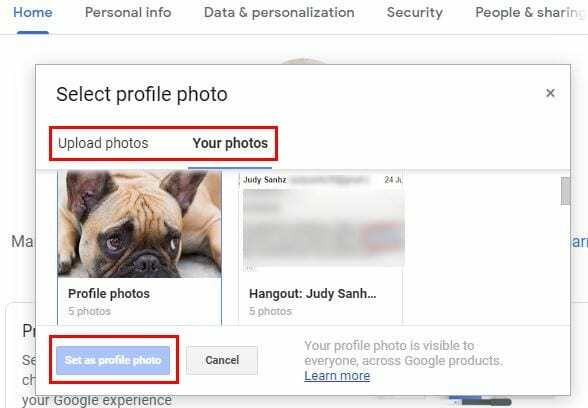
Klik pada gambar dan pilih apakah Anda ingin gambar profil baru Anda diambil dari Foto Google Anda atau jika Anda ingin mengunggahnya dari komputer Anda.
Setelah Anda memilih gambar profil Anda, jangan lupa untuk mengklik tombol Setel sebagai gambar profil berwarna biru.
Kesimpulan
Setelah beberapa saat, bahkan gambar yang Anda pikir fantastis bisa menjadi tua. Untung mengubah gambar profil Gmail Anda cepat dan mudah. Itu akan memotivasi Anda untuk memperbarui gambar profil Anda lebih sering.